Criação de usuários e apresentação do ambiente de trabalho
Para criação de usuários na plataforma Lemonade, acesse a página disponível para avaliações. Uma visualização da página inicial é mostrada a seguir.
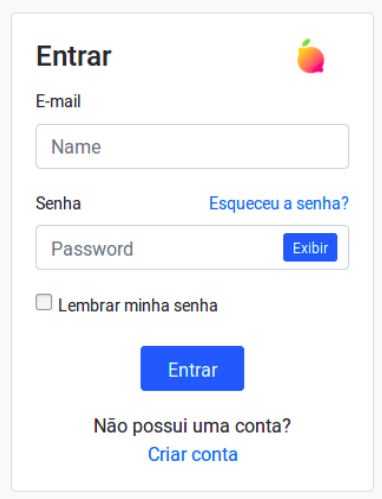
Para criação de um novo usuário, basta clicar em Criar conta. A seguir, você será redirecionado para a página de registro, na qual é necessário inserir alguns dados para cadastro de novo usuário.
Insira os dados requeridos (primeiro nome, último nome, e-mail e senha), como mostrado na imagem abaixo e, assinale a opção “Concordo com os termos de uso Policy”. A seguir, clique em Registrar para finalizar a criação do usuário. Todas as informações solicitadas são obrigatórias e podem ser modificadas a qualquer momento posteriormente.
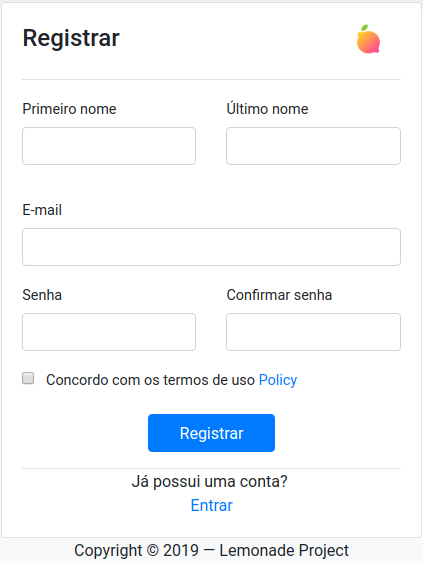
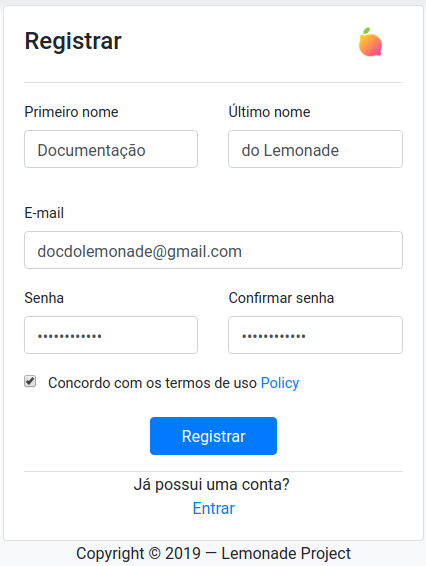
Após a criação do usuário, você será redirecionado para a página inicial da plataforma. É possível agora fazer login na plataforma. Para isso, preencha o e-mail e senha cadastrados, clicando em Entrar para acessar a plataforma. Feito o login corretamente o acesso à plataforma é permitido.
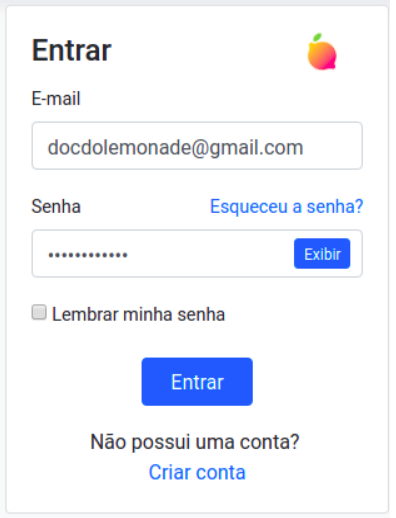
No primeiro acesso de um novo usuário, a tela de abertura não apresentará nenhum registro de atualizações dentro da plataforma. A medida que o usuário explora a plataforma, a tela de abertura permite o acesso rápido às bases de dados, aos fluxos de trabalho, às execuções desses fluxos e aos dashboards atualizados recentementes, como mostrado na imagem abaixo.

No menu de atualizações recentes da tela inicial, o link para Bases de dados mostra as bases de dados criadas/salvas recentemente pelos usuários da plataforma. Já o link para Fluxos de trabalho exibe os fluxos criados recentemente pelos usuários. O link para Execuções contém as execuções dos fluxos de dados feitas pelos diferentes usuários. O link para Dashboards apresenta os últimos dashboards (agrupamento de visualizações de resultados de um fluxo de trabalho) criados. Além disso, as abas existentes no menu superior da tela inicial permitem a importação/criação de novas bases de dados e a criação/execução de novos fluxos de trabalho.
Para alterar as informações do usuário, clique sobre o seu nome no canto superior direito da tela e depois em Perfil:

Uma tela de edição de dados do usuário aparecerá, como indicado na imagem a seguir. Nessa tela é possível ainda escolher o idioma da plataforma (português ou inglês). Clique em OK para aplicar as alterações feitas.
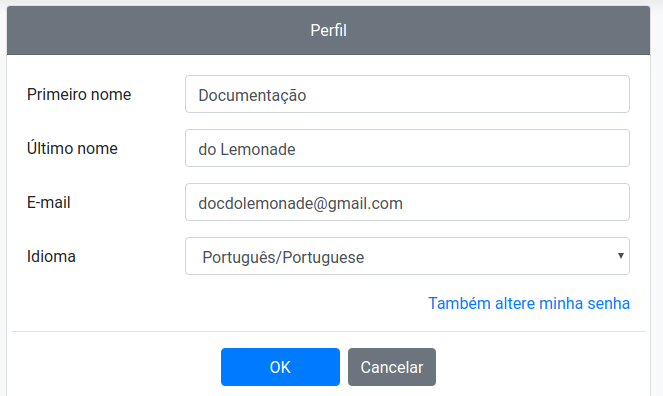
Para alterar a senha, o usuário deverá clicar em Também altere a minha senha, estendendo a tela acima para a imagem a seguir. Em seguida, é necessário preencher a nova senha. Para finalizar a troca, clique em OK.
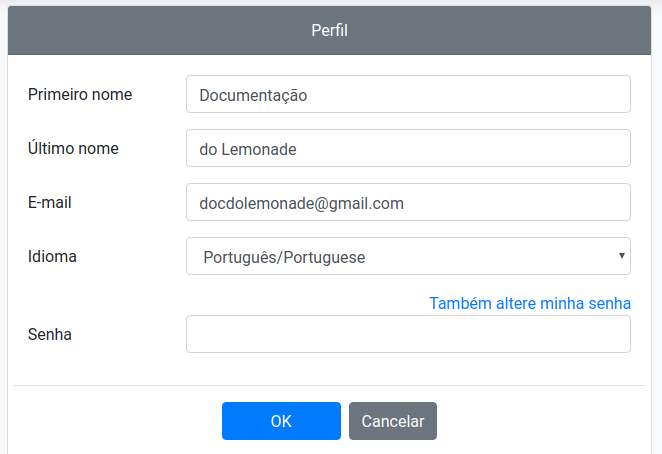
Dúvidas e/ou sugestões envie um e-mail para suporte@lemonade.org.br
